Khắc phục lỗi NVIDIA GeForce Experience 0x0003 trên Windows 10
Deprecated: trim(): Passing null to parameter #1 ($string) of type string is deprecated in /home/caocap/public_html/wp-content/plugins/fixed-toc/frontend/html/class-dom.php on line 98
Nếu bạn gặp phải lỗi NVIDIA GeForce Experience 0x0003 trên máy tính Windows của mình khi thử khởi chạy ứng dụng thì đừng bỏ lỡ bài viết này nhé!
Ứng dụng NVIDIA GeForce Experience giúp cập nhật driver GPU, tự động tối ưu hóa cài đặt game để có hiệu suất tốt nhất, phát trực tiếp, quay video và chụp ảnh trong game, v.v…
Khi gặp phải vấn đề này. bạn sẽ nhận được thông báo lỗi đầy đủ sau đây;
Something went wrong. Try rebooting your PC and then launch GeForce Experience. Error Code: 0x0003
Nguyên nhân gây ra lỗi 0x0003
Bạn có thể gặp phải lỗi này do một hoặc nhiều nguyên nhân đã biết sau đây:
- Một số service NVIDIA không chạy.
- NVIDIA Telemetry Container Service không được phép tương tác với desktop
- Driver NVIDIA bị hỏng hoặc lỗi thời
- Network Adapter bị lỗi
- Do một bản cập nhật Windows.

Cách khắc phục lỗi NVIDIA GeForce Experience 0x0003
Nếu gặp phải vấn đề này, bạn có thể thử các giải pháp được đề xuất bên dưới không theo thứ tự cụ thể nào và xem điều đó có giúp giải quyết vấn đề hay không.
1. Khởi chạy ứng dụng GeForce Experience với quyền admin
Giải pháp này yêu cầu bạn chạy ứng dụng GeForce Experience với tư cách admin và xem sự cố có được giải quyết hay không.
- 4 cách để chạy phần mềm bằng quyền quản trị trong Windows
2. Khởi động lại tất cả các service NVIDIA
Hãy làm như sau:
– Nhấn phím Windows + R để gọi hộp thoại Run.
– Trong hộp thoại Run, nhập friend.com.vn và nhấn Enter để mở Services.
– Trong cửa sổ Services, tìm tất cả các service NVIDIA và khởi động lại chúng. Để khởi động lại, chỉ cần nhấp chuột phải vào một service và chọn Restart từ menu tùy chọn.
Ngoài ra, hãy đảm bảo rằng tất cả các service liên quan đến NVIDIA đều đang chạy và không có service nào trong số chúng bị vô hiệu hóa. Nếu bạn tìm thấy bất kỳ service NVIDIA nào không chạy, hãy nhấp chuột phải vào service đó và chọn Start.
– Sau đó, khởi chạy ứng dụng NVIDIA GeForce Experience và xem lỗi có được giải quyết hay không. Nếu không hiệu quả, hãy tiếp tục với giải pháp tiếp theo.
3. Cho phép service NVIDIA Telemetry Container tương tác với desktop
Hãy làm như sau:
– Mở Services.
– Trong cửa sổ Services, tìm service NVIDIA Telemetry Container và nhấp chuột phải vào nó để chỉnh sửa các thuộc tính.
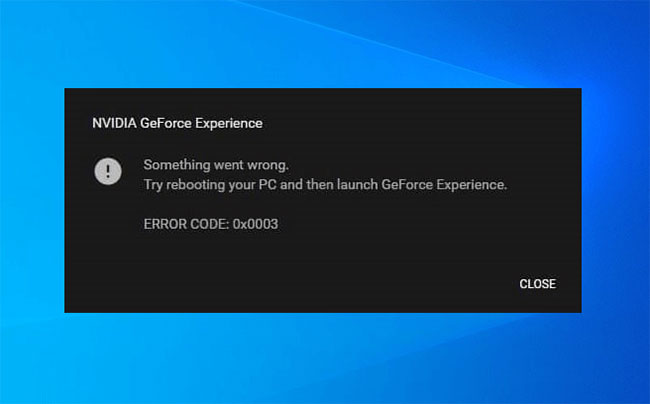
– Trong cửa sổ Properties, chuyển sang tab Log On và đảm bảo chọn hộp bên cạnh Allow service to interact with the desktop trong Local System account.
– Nhấp vào nút Apply > OK để thoát.
– Khi bạn quay lại cửa sổ Services chính, hãy đảm bảo rằng tất cả các service liên quan sau đây của NVIDIA đang chạy. Để bắt đầu một service, hãy nhấp chuột phải và chọn Start.
- NVIDIA Display Service
- NVIDIA Local System Container
- NVIDIA Network Service Container
– Sau đó, hãy kiểm tra xem sự cố có tiếp diễn không.
4. Reset Network Adapter
Giải pháp này yêu cầu bạn reset lại Network Adapter và xem sự cố có được giải quyết hay không.
5. Cập nhật driver đồ họa NVIDIA
Bạn nên cập nhật driver của mình thường xuyên vì driver được cập nhật sẽ tạo ra trải nghiệm tổng thể tốt nhất. Bạn có thể chọn cập nhật driver NVIDIA theo cách thủ công.
6. Gỡ cài đặt và cài đặt lại NVIDIA GeForce Experience
Nếu không có phương pháp nào được đề cập ở trên hiệu quả, thì biện pháp cuối cùng là bạn sẽ cần gỡ cài đặt ứng dụng khỏi applet Programs and Features, sau đó tải xuống và cài đặt lại NVIDIA GeForce Experience trên hệ thống của mình.
- Share CrocoBlock key trọn đời Download Crocoblock Free
- Cung cấp tài khoản nghe nhạc đỉnh cao Tidal Hifi – chất lượng âm thanh Master cho anh em mê nhạc.
- Cách phát trực tiếp trên YouTube, live stream trên YouTube – QuanTriMang.com
- 21 công thức PLL – Hoán vị tầng cuối cùng cho khối Rubik (CFOP) H2 Rubik Shop
- 3 cách tạo Barcode, mã vạch Online miễn phí, tốt và dễ dàng nhất
- Cách tải Facebook, Messages phiên bản cũ cho iPhone, iPad
- Mua bản quyền bài hát giá bao nhiêu tiền?
Bài viết cùng chủ đề:
-
Acer Iconia B1-723 – Chính hãng | Thegioididong.com
-
Cách khắc phục lỗi Voz không vào được bạn không nên bỏ qua
-
Tắt mở màn hình iPhone cực nhanh, không cần phím cứng – Fptshop.com.vn
-
[SỰ THẬT] Review bột cần tây mật ong Motree có tốt không?
-
Chèn nhạc trong Proshow Producer, thêm nhạc vào video
-
Cách rút gọn link Youtube
-
Cách chuyển font chữ Vni-Times sang Times New Roman
-
Hack Stick War Legacy Full Vàng Kim Cương Tiền ❤️ 2021
-
Du lịch Thái Lan nên đi tour hay đi tự túc? – BestPrice
-
Cách reset Wifi FPT, đặt lại modem wifi mạng FPT
-
9 cách tra số điện thoại của người khác nhanh chóng, đơn giản – Thegioididong.com
-
Top 4 smartphone chạy chip Snapdragon 820 giá rẻ đáng mua – Tin công nghệ mới nhất – Đánh giá – Tư vấn thiết bị di động
-
Top 30 bộ phim Hàn có rating cao nhất mọi thời đại – Chọn Thương Hiệu
-
Top 9 game về chiến tranh Việt Nam bạn nên trải nghiệm ngay
-
EXP là gì? Ý nghĩa EXP trong game và các lĩnh vực khác
-
phần mềm encode sub – Chia sẻ thủ thuật phần mềm, máy tính, game mới nhất
